如何关闭Win10电脑中开启的来宾用户
我们在使用win10电脑的时候,想要将开启的来宾用户关闭,该怎么操作呢?今天就跟大家介绍一下如何关闭Win10电脑中开启的来宾用户的具体操作步骤。
1. 首先打开电脑,进入桌面,在左下角的开始图标处,右键,在打开的菜单中,选择【运行】选项
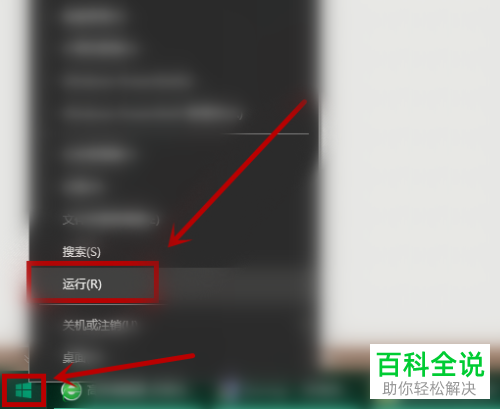
2. 在弹出的【运行】窗口中,输入“gpedit.msc”,点击【确定】或直接回车

3. 如图,就打开了【本地组策略编辑器】页面,在左侧依次展开【计算机配置】---【Windows设置】选项

4. 接着再次展开【安全设置】---【本地策略】选项
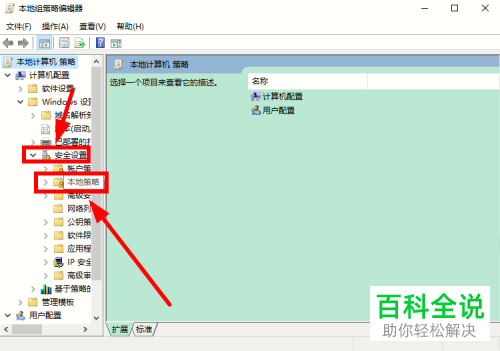
5. 然后点击左侧的安全选项,在右侧打开的列表中,找到账户:来宾账户状态(已启用)的选项,双击
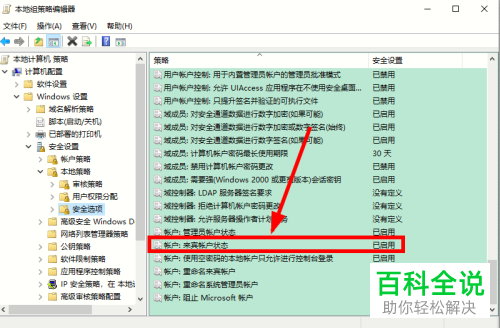
6. 如图,弹出【来宾状态属性】的窗口,点选上【已禁用】,最后点击底部的确定按钮即可。
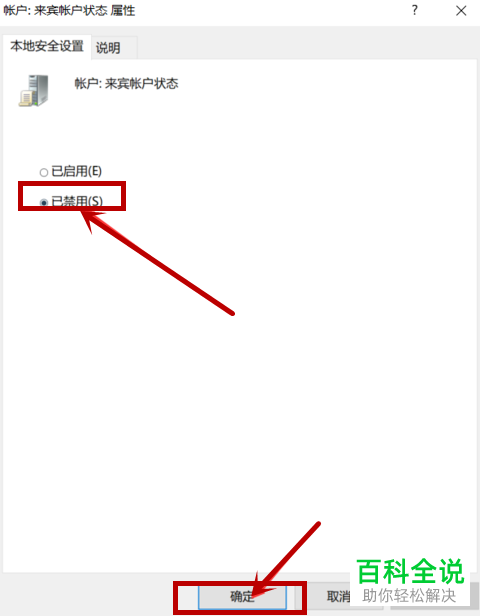
以上就是如何关闭Win10电脑中开启的来宾用户的具体操作步骤。
赞 (0)

